Ação de Remoção: A remoção de apurações de impostos pode ser efetuada de duas maneiras, sendo elas:
Para Remover uma ou mais apurações de impostos, basta efetuar a seleção das apurações e pressionar o botão Remover.  Quando pressionado o botão, será aberta uma tela apresentando a(s) informações da(s) apuração(ões) de imposto(s) selecionada(s). 
Para Remover a(s) apuração(ões) selecionada(s), basta pressionar o botão Sim e após a remoção irá voltar .  Image Added Image Added
Após a remoção da(s) apuração(ões) de imposto(s), irá aparecer a seguinte mensagem Apuração de impostos(s) excluído(s) com sucesso e voltará para a lista de apurações automaticamente.  Image Removed Image Removed 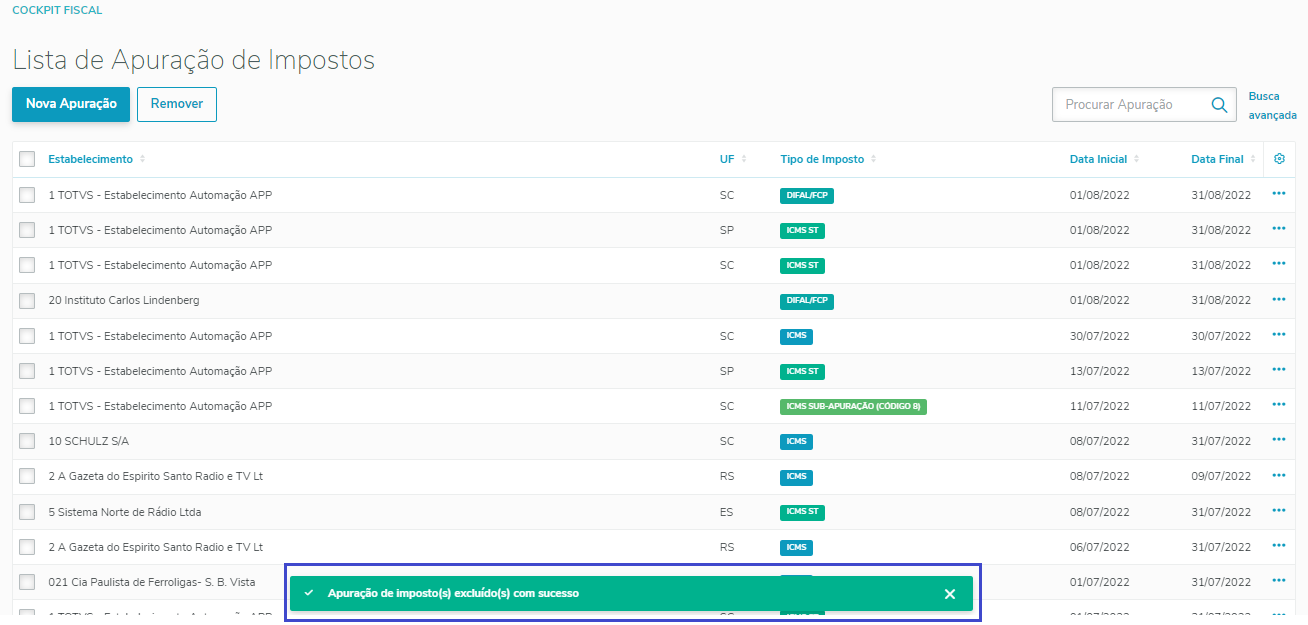 Image Added Image Added Caso seja pressionado o botão Não, a tela será fechada e voltará para a lista de apurações, sem efetuar a remoção.

- Três pontos na linha da apuração:
Clique nos três pontos na linha da apuração e selecione a opção Remover.

Será aberta uma tela com as informações da apuração selecionada. 
Caso deseje remover a apuração pressione o botão Sim, após a remoção a tela será fechada e voltará de forma automática para a tela de.  Image Added Image Added
Após a remoção da(s) apuração(ões) de imposto(s), aparecerá a seguinte mensagem Apuração de impostos(s) excluído(s) com sucesso e voltará para a lista de apurações automaticamente Lista de Apuração de Impostos.  Image Removed Image Removed  Image Added Image Added
Se o botão Não for pressionado a tela será fechada e voltará de forma automática para a tela de Lista de Apuração de Impostos.  |